Rumah >Tutorial perisian >aplikasi mudah alih >Cara Menyembunyikan Apl pada Android
Cara Menyembunyikan Apl pada Android
- PHPzasal
- 2024-07-01 23:28:061174semak imbas
Menyembunyikan apl peribadi anda ialah cara terbaik untuk menambah lapisan keselamatan tambahan pada kunci skrin telefon pintar anda atau pengesahan biometrik. Kami akan menunjukkan kepada anda cara menyembunyikan apl Android menggunakan pelbagai kaedah supaya anda boleh memastikan tiada orang lain boleh mengaksesnya.
Cara Menyembunyikan Apl pada Telefon Samsung
Semua telefon Samsung membenarkan anda menyembunyikan apl yang dipasang daripada laci apl. Prosesnya agak mudah juga.
- Tekan lama pada kawasan kosong pada skrin Utama peranti Samsung anda. Ketik Tetapan daripada menu yang muncul di bahagian bawah.
- Tatal ke bawah dan pilih Sembunyikan apl pada skrin Laman Utama dan Apl. Kemudian, pilih apl yang ingin anda sembunyikan.
- Ketik Selesai untuk menggunakan perubahan.
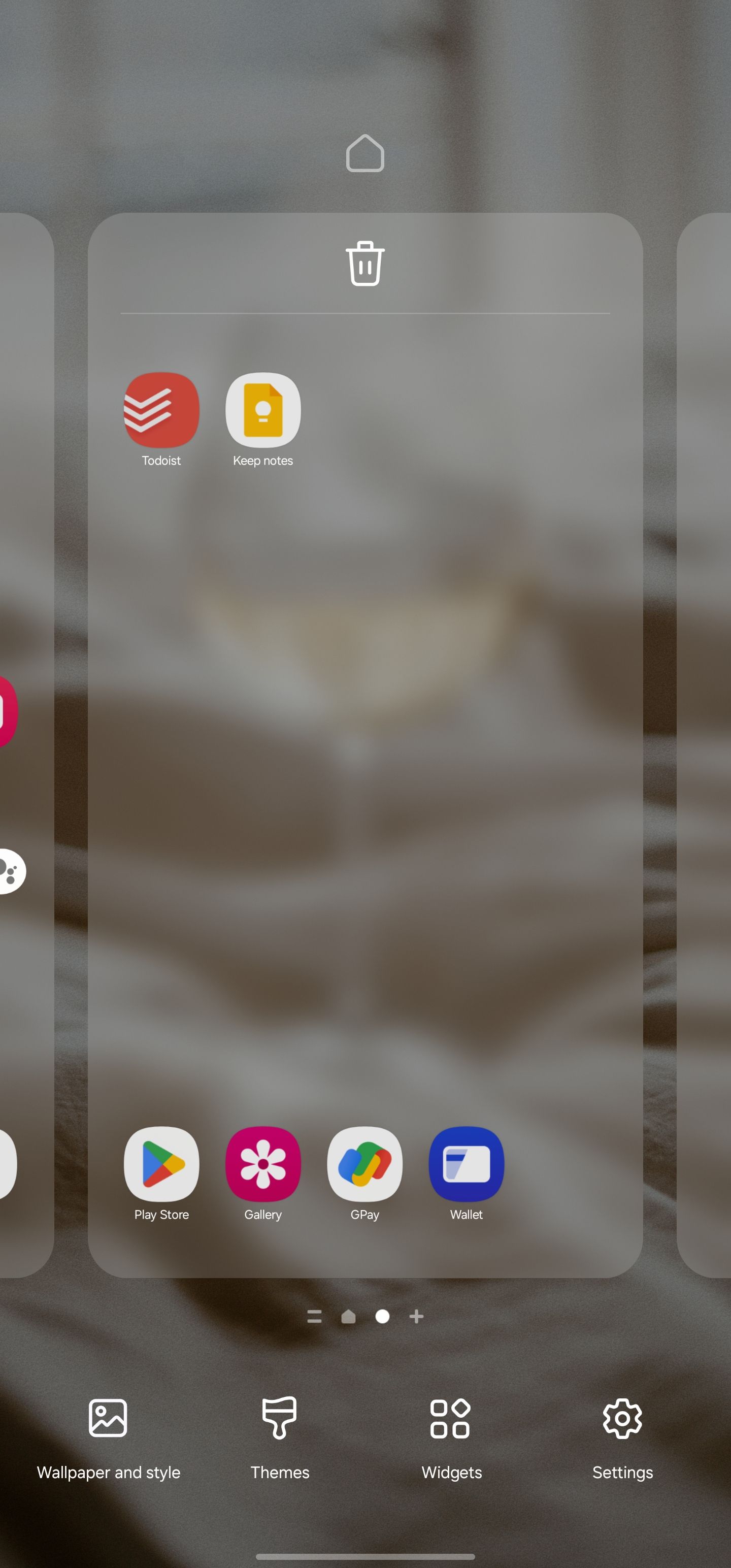


Anda kini akan melihat bahawa semua apl yang anda pilih telah hilang daripada laci aplikasi telefon Galaxy anda.
Satu perkara yang baik tentang pelaksanaan Samsung ialah apl tersembunyi tidak akan muncul walaupun anda mencarinya dari laci aplikasi. Walau bagaimanapun, ia akan muncul dalam hasil carian apl carian universal pihak ketiga yang lain dan di bawah Tetapan > Apl.
Samsung tidak menawarkan laci apl tersembunyi untuk menyediakan akses pantas kepada apl tersembunyi. Ini menjadikan mengakses mereka satu tugas. Anda sentiasa boleh menggunakan widget Carian Google atau mana-mana apl carian universal lain untuk menyelesaikan masalah ini. Ingat bahawa terdapat beberapa cara lain untuk mencari apl tersembunyi pada Android.
Lumpuhkan Apl pada Android untuk Menyembunyikan Apl
Pada telefon seperti Google Pixel 8, tiada pilihan asli untuk menyembunyikan apl. Anda sentiasa boleh menggunakan pelancar atau apl pihak ketiga untuk mencapai matlamat ini. Tetapi jika anda tidak selesa menggunakannya, anda boleh mempertimbangkan untuk melumpuhkan apl untuk menyembunyikannya daripada laci apl anda.
Satu-satunya tangkapan ialah kaedah ini hanya berfungsi untuk apl sistem yang diprapasang pada telefon anda. Anda tidak boleh menyembunyikan apl yang anda muat turun daripada Gedung Play menggunakan langkah di bawah.
- Buka laci apl pada telefon Android anda dan tatal ke apl yang ingin anda sembunyikan.
- Tekan lama pada ikon aplnya dan pilih Maklumat apl daripada menu konteks. Sebagai alternatif, anda boleh menavigasi ke Tetapan > Apl dan ketik nama apl daripada senarai ini.
- Ketik Lumpuhkan dan sahkan tindakan anda dengan mengetik Lumpuhkan apl daripada kotak dialog yang muncul.



Ini akan menyembunyikan apl daripada laci aplikasi telefon Android anda. Kelemahannya ialah anda tidak boleh menggunakan apl melainkan anda mendayakannya semula.
Cara Menyembunyikan Apl Android Menggunakan Pelancar Nova
Jika pelancar lalai pada peranti Android anda tidak menawarkan pilihan untuk menyembunyikan apl yang dipasang, anda perlu menggunakan pelancar pihak ketiga seperti Nova. Sebaik sahaja anda telah memasang Nova Launcher daripada Gedung Google Play, tetapkannya sebagai pelancar lalai pada peranti Android anda dan ikuti langkah di bawah:
Muat turun:Nova Launcher (Percuma, versi premium tersedia)
- Buka tetapan Nova Launcher menggunakan gerak isyarat leret ke atas dua jari pada skrin Utama. Sebagai alternatif, anda boleh menekan lama kawasan kosong Skrin Utama dan ketik Tetapan.
- Pilih Laci apl dan tatal ke bawah ke bawah.
- Ketik Sembunyikan apl di bawah kategori Apl.
- Senarai semua apl pada peranti anda akan dipaparkan. Pilih apl Android yang ingin anda sembunyikan daripada laci apl. Kembali untuk menyimpan perubahan.


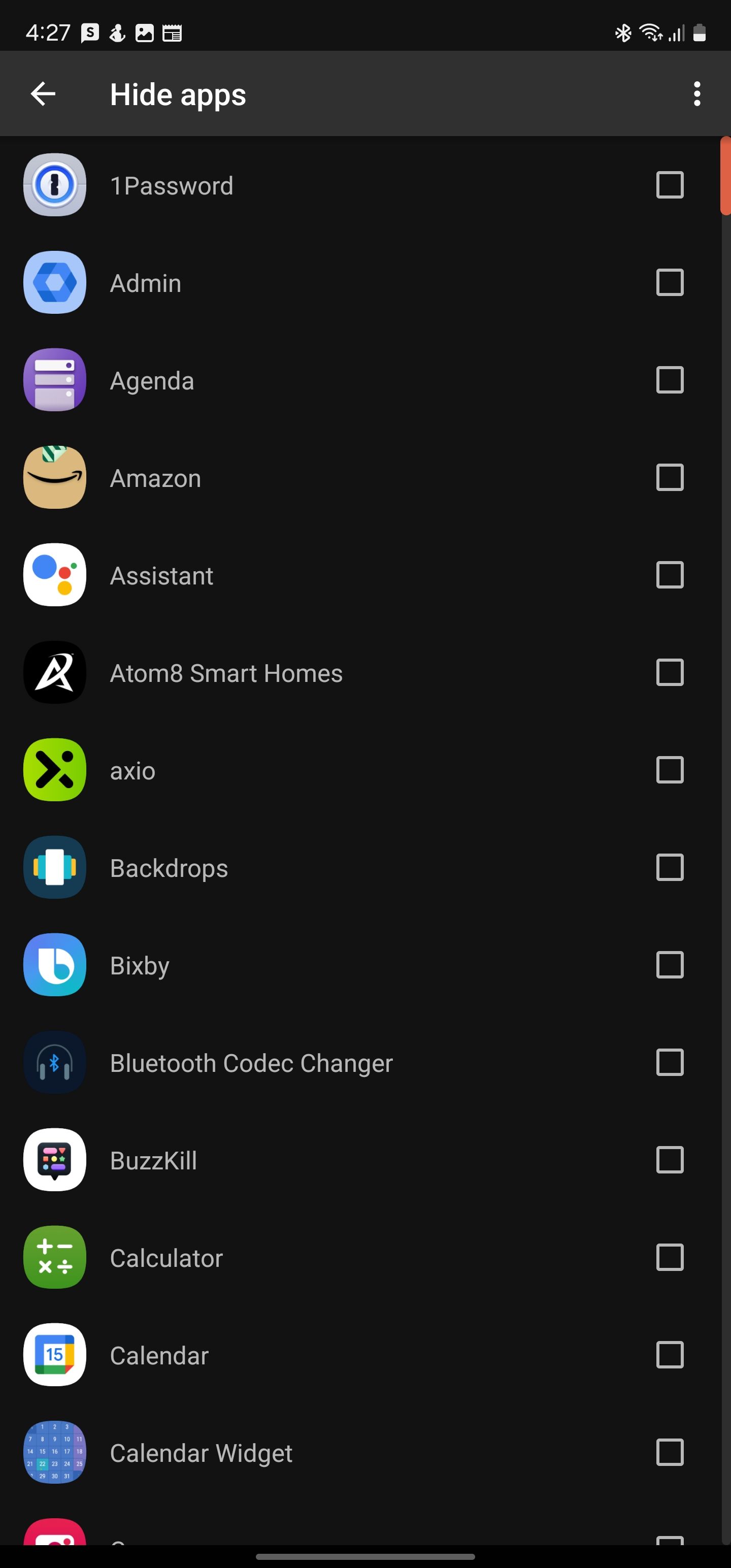
Malangnya, kaedah ini mempunyai batasannya yang tersendiri. Jika anda menggunakan mana-mana apl carian universal atau carian apl terbina dalam Nova, apl tersembunyi akan muncul dalam hasil carian. Anda juga boleh mencari penyenaraian apl tersembunyi di bawah Tetapan > Apl peranti Android anda.
Jika anda memiliki OnePlus, anda tidak memerlukan pelancar pihak ketiga untuk menyembunyikan apl. OnePlus' OxygenOS menyediakan pilihan asli untuk menyembunyikan apl, dan anda boleh melindungi kata laluan apl tersembunyi untuk keselamatan tambahan.
Gunakan Microsoft Launcher untuk Menyembunyikan Apl Anda
Begitu juga, Microsoft Launcher juga membenarkan anda menyembunyikan apl pada peranti Android anda. Berbanding dengan Nova Launcher, pelaksanaan Microsoft Launcher untuk menyembunyikan apl yang dipasang adalah lebih baik, kerana anda boleh melindunginya dengan kata laluan.
Muat turun:Microsoft Launcher (Percuma)
- Tekan lama pada kawasan kosong skrin Utama anda. Kemudian ketik Tetapan Pelancar daripada menu yang muncul.
- Navigasi ke Skrin Utama > Apl tersembunyi.
- Ketik Sembunyikan apl dan pilih apl yang ingin anda sembunyikan. Kemudian, ketik Selesai.
- Sekarang, kembali ke menu Apl tersembunyi dan ketik ikon Tetapan di penjuru kanan sebelah atas.
- Dayakan togol Tetapkan kata laluan untuk melindungi apl tersembunyi anda dengan PIN empat digit.
- Togol pada Akses pantas dalam dok jika anda mahu melihat apl tersembunyi anda dengan cepat.
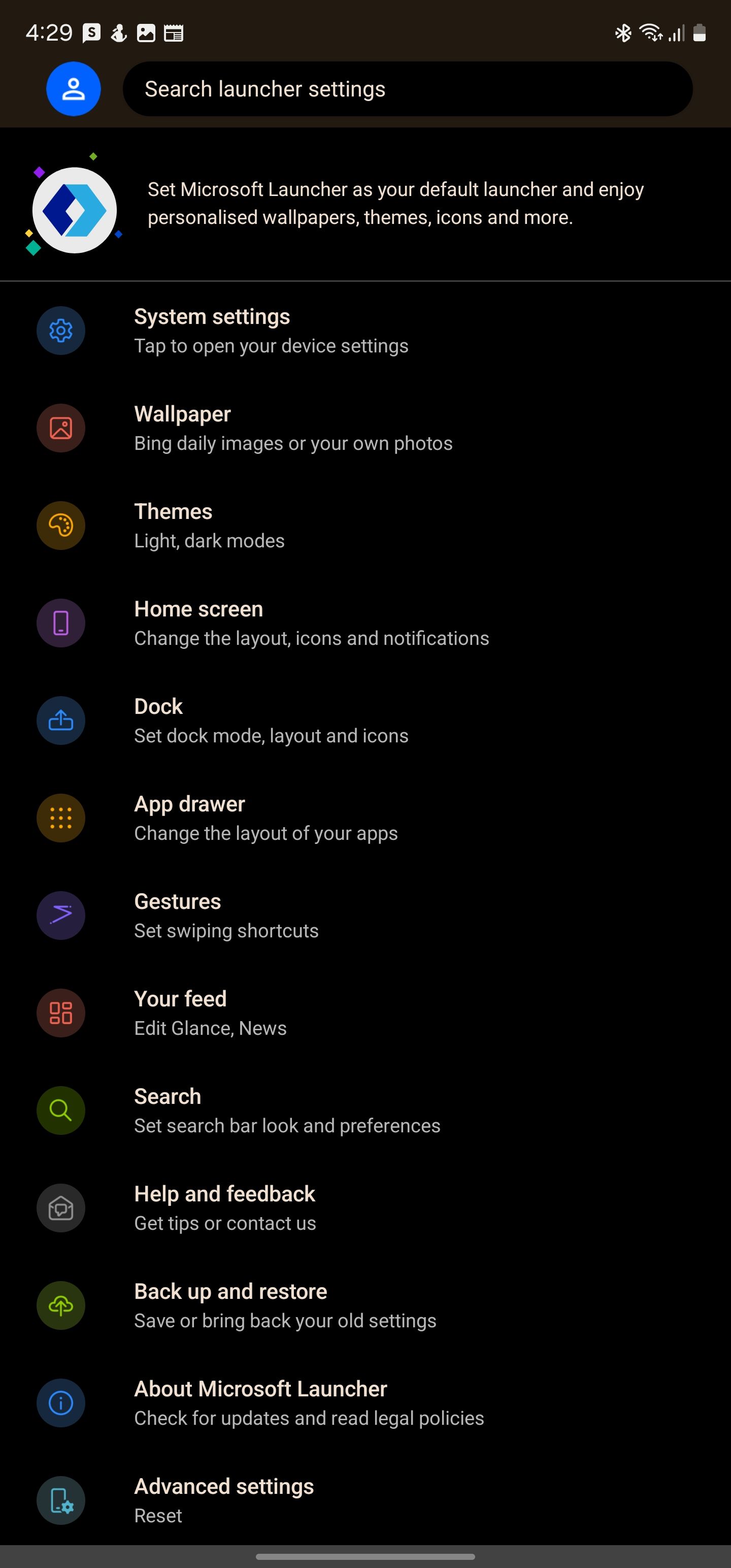

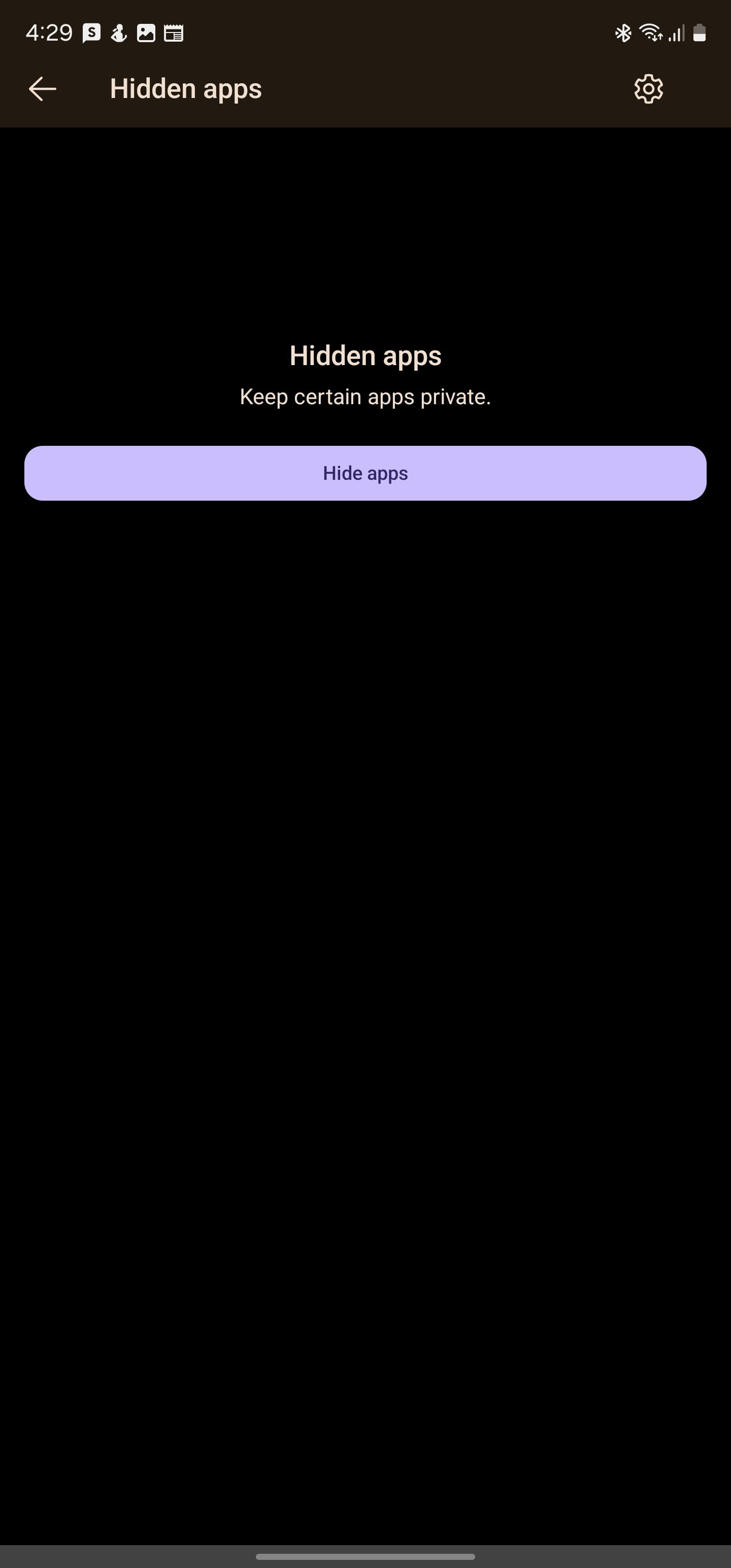
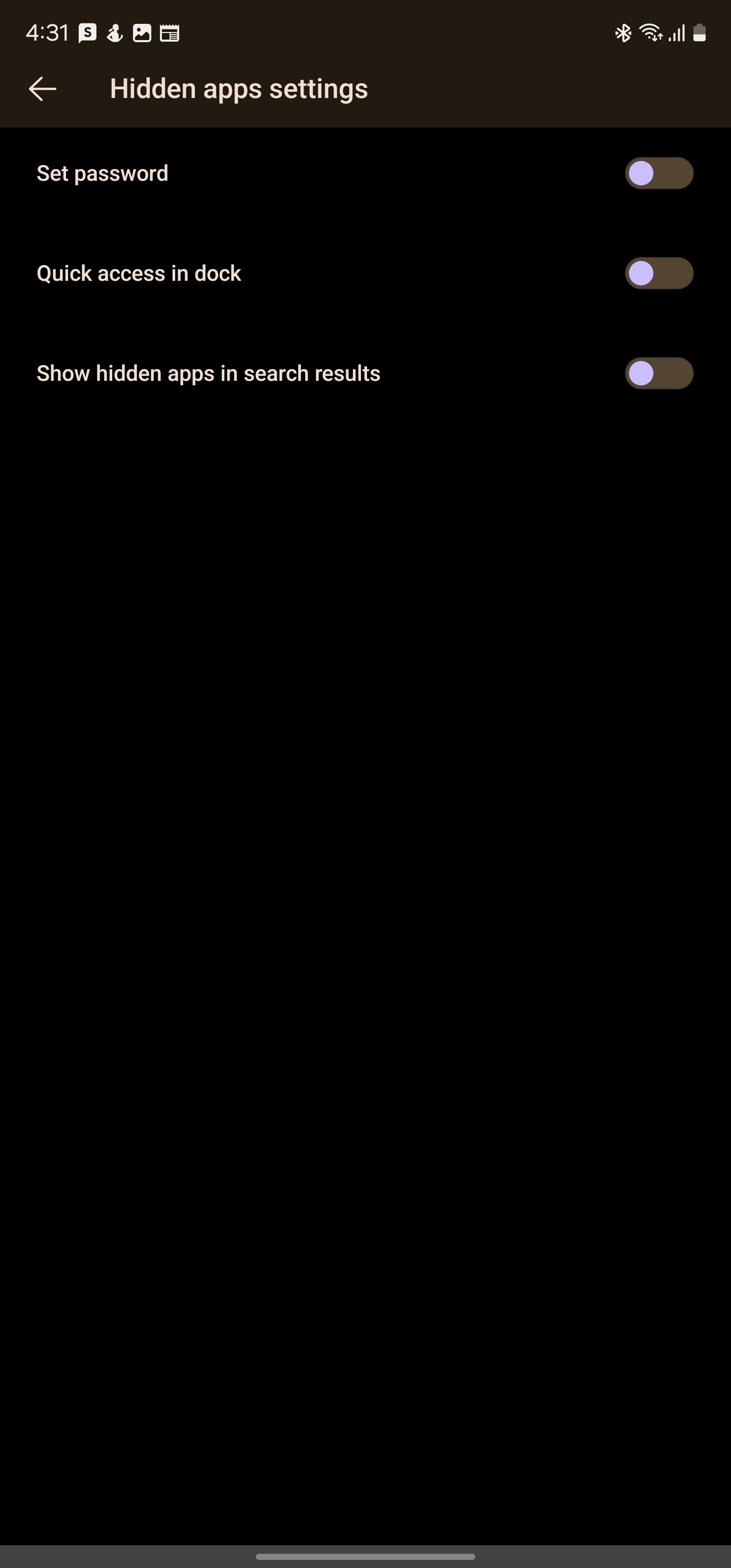
Anda kini boleh leret ke atas dua kali pada dok untuk membawa panel tersembunyi dengan akses kepada apl tersembunyi. Jika perlindungan kata laluan didayakan, anda perlu memasukkan PIN empat digit terlebih dahulu.
Kebaikan dan Keburukan Menyembunyikan Apl pada Android
Menyembunyikan apl pada peranti Android anda menghalangnya daripada muncul dalam laci apl. Kadangkala, anda perlu mengakses laci apl tersembunyi yang lain untuk membuka apl tersembunyi.
Sesetengah telefon hanya membenarkan anda menyembunyikan apl dan tidak menawarkan sebarang cara untuk mengaksesnya semula, manakala yang lain juga membenarkan anda mengunci apl tersembunyi untuk memastikan ia tidak mudah diakses.
Jika peranti Android anda mempunyai bloatware yang diprapasang yang tidak boleh dilumpuhkan, anda boleh menyembunyikannya daripada laci apl untuk penampilan yang lebih bersih. Anda juga boleh menyembunyikan apl perbankan anda, pengurus kata laluan dan apl lain yang mengandungi maklumat sensitif untuk keselamatan tambahan.

Sesetengah telefon Android membenarkan anda menyembunyikan apl yang dipasang secara asli. Jika telefon anda tidak mempunyai ciri ini, anda boleh menggunakan pelancar pihak ketiga seperti Nova atau Microsoft Launcher. Pelancar pihak ketiga juga membolehkan anda menukar ikon aplikasi untuk penyesuaian Android yang lebih hebat.
Anda hendaklah sentiasa menyembunyikan apl yang mengandungi data kritikal atau sensitif pada telefon anda untuk menghalang sesiapa daripada mendapat akses tanpa kebenaran kepadanya. Walaupun tidak mudah, pelaksanaannya masih cukup baik untuk menghalang rakan atau ahli keluarga yang usil daripada mengaksesnya dengan mudah tanpa pengetahuan teknikal yang betul.
Atas ialah kandungan terperinci Cara Menyembunyikan Apl pada Android. Untuk maklumat lanjut, sila ikut artikel berkaitan lain di laman web China PHP!
Artikel berkaitan
Lihat lagi- telefon mudah alih vivo Y200i dijual: Snapdragon 4 Gen 2, bateri 6000mAh
- Cara menerbitkan karya video di Sina News Cara menerbitkan karya video
- Cara memadam peminat di Xianyu_Tutorial tentang cara memadam peminat di Xianyu
- Tutorial cara membuat video dalam Meipian_Pengenalan cara membuat video dalam Meipian
- Bagaimana untuk mendapatkan Bot Naga di Douyin

